在信息洪流奔涌的今天,我们的每一次网页点击、应用刷新都可能伴随着数据轨迹的暴露,你是否想过,谁在“看”着你手机上的网络活动?运营商?公共Wi-Fi提供者?甚至是不怀好意的中间人?想要为你的移动网络流量加一把更坚固的“锁”,设置私人DNS是一个简单却极其有效的选择,它能显著提升你的隐私安全性和网络体验。
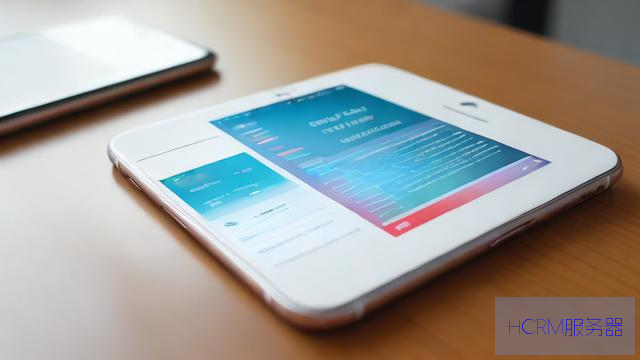
什么是私人DNS?为何你需要它?
传统DNS的隐患 当你访问一个网站(如www.example.com)时,你的设备需要知道这个域名对应的服务器IP地址(如192.0.2.1),这个“翻译”工作由DNS服务器完成,你的手机会自动使用你的移动运营商或当前连接Wi-Fi提供的DNS服务器,问题在于:
隐私泄露 这些服务器知道你访问了哪些网站(域名),虽然不一定知道具体页面内容(如果是HTTPS),但已足够描绘你的上网画像。
劫持与篡改 不良的DNS服务器可能将你引导至错误的、甚至恶意的网站(DNS劫持),或者在响应中插入广告。
监控风险 某些环境下,DNS查询可能被监控或记录。

私人DNS的优势
加密查询 私人DNS模式强制使用加密协议(如DNS-over-TLS或DNS-over-HTTPS),将你的DNS查询内容加密传输,防止第三方(包括你的ISP或公共Wi-Fi管理者)窥探你访问了哪些网站。
增强隐私 选择信誉良好的私人DNS提供商(如Cloudflare, NextDNS, Quad9, AdGuard等),他们通常有更严格的隐私政策,承诺不记录或仅短时间匿名记录你的查询数据。
规避劫持与广告 许多私人DNS服务提供屏蔽恶意网站、钓鱼网站、跟踪器和恼人广告的功能。
潜在的速度提升 优质的私人DNS服务器响应速度可能比ISP提供的更快,有时能带来更流畅的网页加载体验。

如何在手机上设置私人DNS?
设置过程非常简单,且兼容现代安卓和iOS设备。
📱 安卓手机设置指南 (Android 9.0 Pie 及以上版本):
1、打开设置: 进入手机的“设置”应用。
2、找到网络选项:
通常路径为“网络和互联网” ->“高级” (部分机型可能直接显示或需要点开更多选项)。
* 寻找名为“私人DNS” 的选项,如果你的手机系统语言是中文,它可能就叫“私人DNS”。
3、选择模式: 点击“私人DNS”。
4、输入提供商地址:
* 选择“私人DNS提供商主机名”。
在输入框中,删除默认可能存在的任何内容,然后输入你选择的私人DNS服务提供商的加密DNS主机名(通常是dns.example.com 格式),以下是一些主流、可信赖的选择
Cloudflare (注重速度与隐私)1dot1dot1dot1.cloudflare-dns.com 或security.cloudflare-dns.com (含恶意软件拦截) 或family.cloudflare-dns.com (含成人内容拦截)
Google (Public DNS)dns.google
Quad9 (注重安全,自动屏蔽恶意域名)dns.quad9.net
NextDNS (高度可定制,强大过滤功能,需注册免费账户) 在NextDNS官网创建配置后,你会得到一个类似xxxxxx.dns.nextdns.io 的唯一地址。
AdGuard DNS (基础广告拦截)dns.adguard-dns.com (默认) 或dns-family.adguard-dns.com (家庭版,含成人内容拦截)
阿里云公共DNS (国内可选)dns.alidns.com (支持DoT/DoH)
5、保存: 输入完成后,点击右上角的“保存” 或右下角的“√”。
6、验证: 系统会自动尝试连接,连接成功后,状态会显示为“已连接” 或类似的提示,你可以尝试访问一个已知的广告网站或测试网站(如https://adblock-tester.com/ 或https://ipleak.net/)来检查DNS是否生效以及广告拦截功能(如果服务支持)。
🍎 iPhone/iPad 设置指南 (iOS 14 及以上版本):
1、打开设置: 进入“设置”应用。
2、进入Wi-Fi或蜂窝网络设置:
方法一 (推荐 - 全局生效) 前往“设置” >“无线局域网”,点击你当前连接的Wi-Fi网络名称旁边的“i” (信息) 图标。或者 前往“设置” >“蜂窝网络” >“蜂窝数据选项” (名称可能略有不同)。
方法二 (仅针对特定Wi-Fi) 在“设置”>“无线局域网”中,点击你当前连接的Wi-Fi网络旁边的“i” 图标。
3、配置DNS:
在打开的Wi-Fi或蜂窝网络详细设置页面中,找到 “DNS” 或 “配置DNS” 选项。
4、选择手动设置:
* 默认通常是“自动”,点击它,将其更改为“手动”。
5、添加DNS服务器:
* 你会看到现有DNS服务器的列表(如果有)。删除所有已有的服务器地址。
* 点击“添加服务器”。
输入你选择的私人DNS服务提供商的IP地址(注意iOS目前主要支持通过IP地址配置加密DNS,或使用描述文件),以下是对应服务的IPv4地址:
Cloudflare:1.1.1.1 和1.0.0.1 (安全版1.1.1.2,1.0.0.2;家庭版:1.1.1.3,1.0.0.3)
Google:8.8.8.8 和8.8.4.4
Quad9:9.9.9.9 和149.112.112.112
AdGuard:94.140.14.14 和94.140.15.15 (默认) /94.140.14.15 和94.140.15.16 (家庭版)
阿里云公共DNS (国内可选)223.5.5.5 和223.6.6.6
重要提示 直接输入IP地址在iOS上使用的是传统未加密DNS,要使用加密的DoH/DoT,目前更推荐的方法是安装DNS服务商提供的描述文件(Profile),前往你选择的DNS提供商官网(如Cloudflare的1.1.1.1 网站、NextDNS官网等),通常会有“Apps”或“Install”选项,引导你下载并安装一个描述文件,安装后,该配置会生效,并在“设置”>“通用”>“VPN与设备管理”中可见,这是iOS上体验完整加密私人DNS的最佳方式。
6、保存: 如果选择手动输入IP地址,输入完毕后,点击右上角的“存储”,如果安装了描述文件,则安装后即生效。
7、验证: 同安卓验证方法,访问测试网站检查DNS是否更改和功能是否生效。
选择私人DNS提供商的建议与注意事项
信任与隐私政策 选择知名度高、信誉好、明确承诺保护用户隐私(如无日志记录或仅限极短时间匿名日志)的服务商,仔细阅读他们的隐私政策。
功能需求 根据你的需求选择:
纯粹追求隐私和速度Cloudflare, Google。
注重安全(自动屏蔽恶意软件/钓鱼)Quad9。
需要强大的广告、跟踪器、恶意软件拦截和高度自定义NextDNS (免费套餐有限制)。
基础广告拦截AdGuard DNS。
国内网络环境优化阿里云DNS。
性能 不同服务商在不同地域、不同网络下的速度可能有差异,可以尝试几个,用测速工具或直观感受选择最快的。
兼容性 确保服务商支持DNS-over-TLS (DoT) 或 DNS-over-HTTPS (DoH),这是加密传输的关键,安卓的“私人DNS”主机名模式默认使用DoT,iOS的描述文件通常同时支持DoH/DoT。
网络限制 某些严格的网络环境(如企业网、校园网)可能会阻止加密DNS连接,如果遇到无法上网的情况,暂时关闭私人DNS试试。
不影响VPN 如果你使用了VPN,VPN通常会接管你所有的网络流量,包括DNS请求,此时手机设置的私人DNS会被覆盖,使用VPN提供商指定的DNS。
开启私人DNS,就是为你手机的网络世界开启了一道加密的翻译通道,它无法让你隐身,却能极大地减少在数字街道上行走时留下的足迹,并为你过滤掉一些显而易见的陷阱和干扰,在这个数据即价值的时代,主动掌控自己的隐私流向,并非多此一举,而是数字生存的基本素养,选择一个值得信赖的DNS伙伴,简单几步设置,就能为你的移动安全与清净再加一道防护网。 🔒
文章摘自:https://idc.huochengrm.cn/dns/11711.html
评论
公叔听筠
回复设置私人DNS能显著提升隐私安全性和网络体验,按指引操作,轻松为手机加密 DNS 查询并规避风险;选择信誉良好的服务商如Cloudflare等可增强防护效果并提供更流畅的网络浏览服务保障信息安全和网络安全的重要措施之一是通过使用可靠的第三方服务提供商来配置您的设备以进行安全连接和数据传输来保护自己的个人信息不受未经授权的访问或泄露的影响开启个人数据加密的新时代保护个人隐私和安全是每个人的基本权利和责任
满芮丽
回复手机私人DNS设置方法:进入设置-网络和互联网-Wi-Fi,选择网络,点击高级,然后找到私有DNS选项,输入对应的DNS地址即可。
彭沈思
回复设置私人DNS可以提升隐私安全性和网络体验,通过选择信誉良好的DNS提供商,加密查询,屏蔽恶意网站和广告,保护用户隐私。